Como criar um efeito suave de câmera lenta no Filmora?
O que você precisa preparar:
- Um computador (Windows ou macOS).
- Seus materiais de vídeo.
- Editor de vídeos Filmora
Visualize o clipe original
Inicie o Filmora e importe o clipe original para o software para iniciar o processo. Vamos primeiro ver o clipe original e suas versões em câmera lenta normal e câmera lenta suave. Isso permitirá que você veja a filmagem em sua velocidade normal.
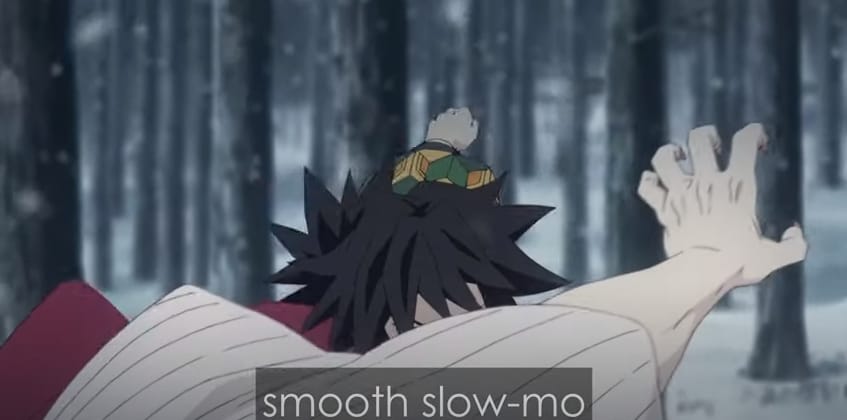
Duplique o clipe
Para fins de demonstração, duplique o clipe original na linha do tempo. Aplicaremos o efeito médio de câmera lenta.
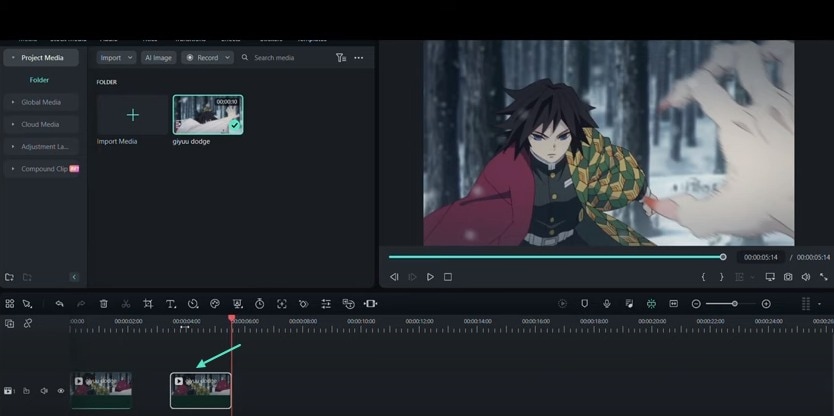
3 Acesse as configurações do clipe e ajuste a velocidade
Clique no clipe duplicado para acessar suas configurações e vá até a aba “Velocidade Uniforme”. Aqui altere a velocidade original de 1 para 0,5. Isso criará um efeito médio de câmera lenta.
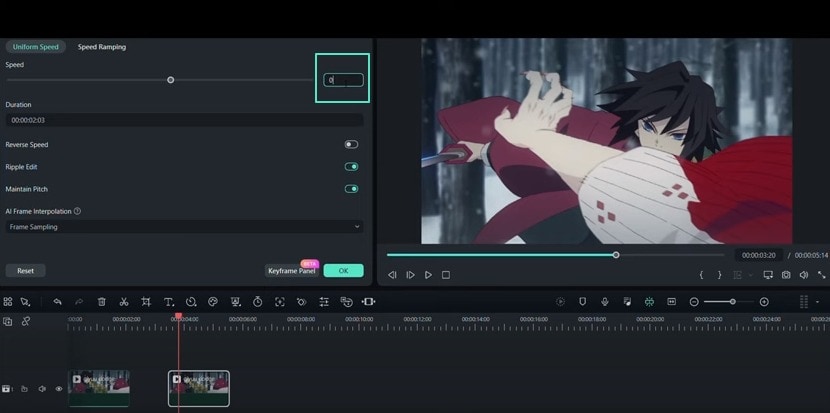
Ative a interpolação de quadro com IA
Você também pode obter o efeito suave de câmera lenta. Acesse a seção "Interpolação de quadro com IA". Depois disso, você pode alterar a opção padrão “Amostragem de Quadros” para “Fluxo Óptico”.
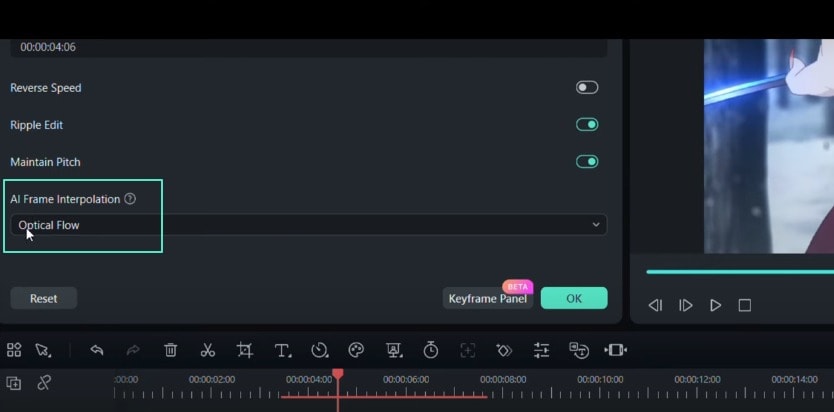
Exclua o clipe duplicado
Agora você viu o efeito médio de câmera lenta. Prosseguindo, descarte o clipe duplicado. Vamos nos concentrar na aplicação do efeito suave de câmera lenta ao clipe original.
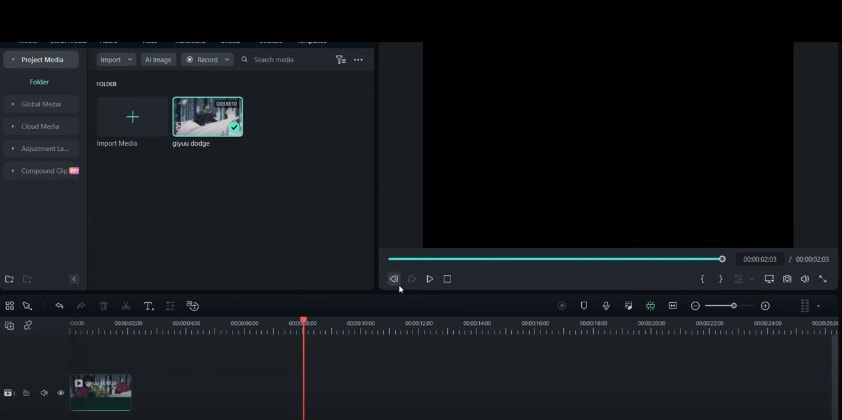
Ajustes de velocidade
Primeiro, divida o clipe original. Clique na primeira parte e abra suas configurações. Em seguida, vá até a seção “Aceleração de Velocidade” e selecione a opção “twx1”.
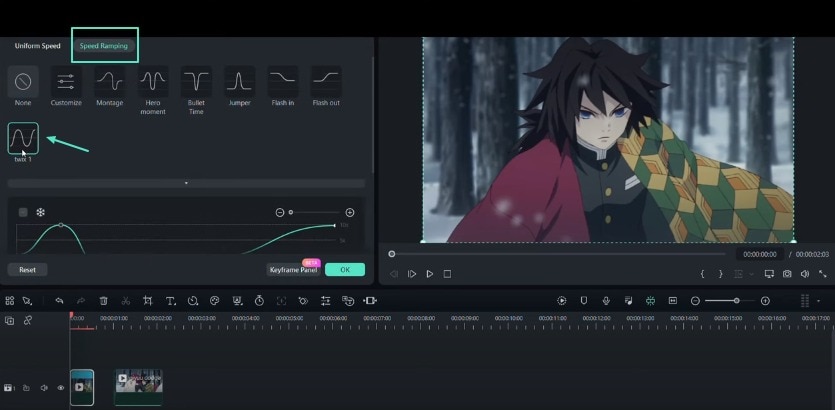
Ajuste a linha de velocidade
Finalmente, ajuste a linha de velocidade conforme desejado. Lembre-se de que puxar a linha para baixo diminuirá a velocidade. Da mesma forma, deslizá-la para cima aumentará a velocidade.
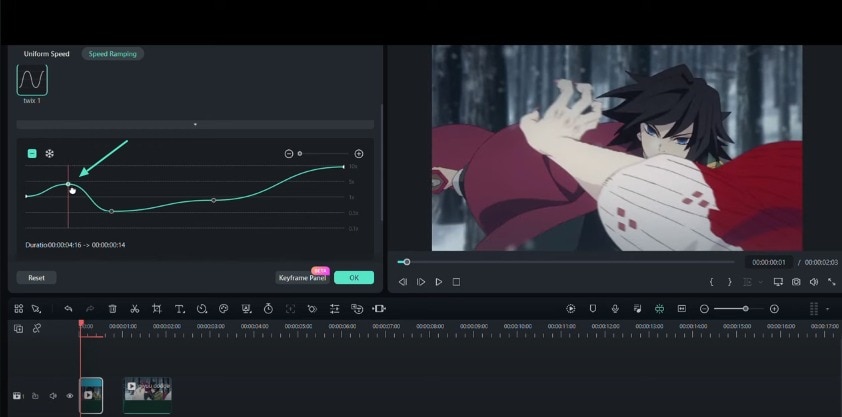
Analise e finalize o efeito suave de câmera lenta
Verifique o efeito depois de fazer todos os ajustes necessários. Você criou com sucesso um efeito suave de câmera lenta no Filmora.
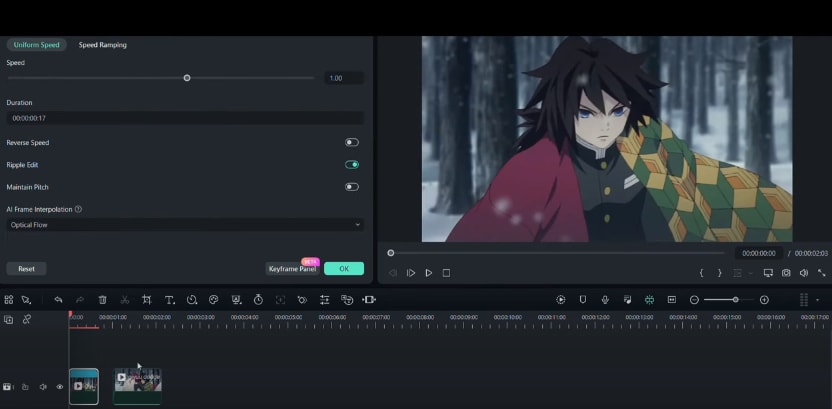
O que você aprendeu:
- Agora você pode adicionar um toque cinematográfico aos vídeos ajustando a velocidade. Você pode implementar esse efeito com apenas alguns cliques. Use o Filmora para transformar seus vídeos em filmagens suaves, fluidas e lentas. Experimente diferentes técnicas de aumento de velocidade para aumentar o impacto visual de seus vídeos.

Diga o que pensa